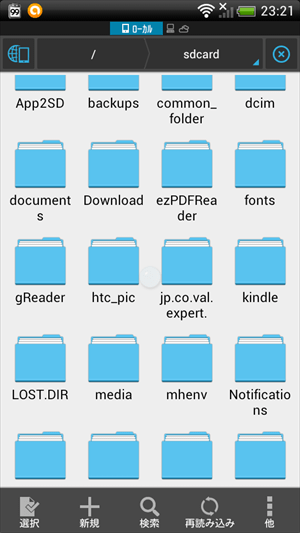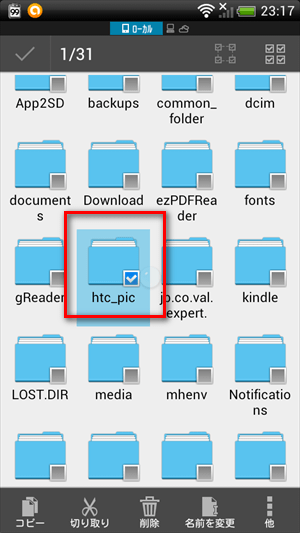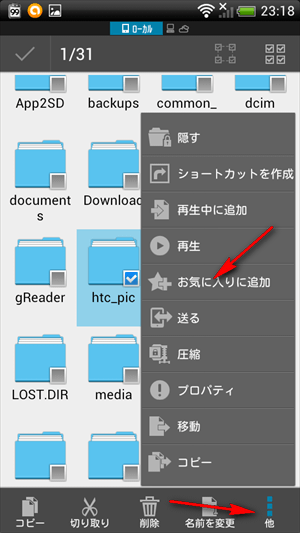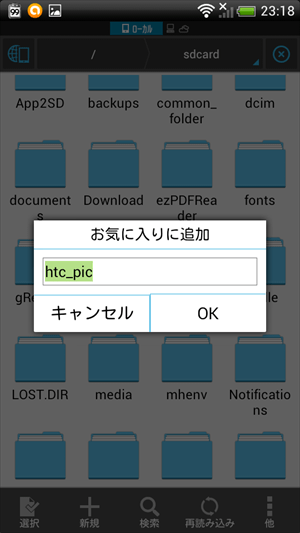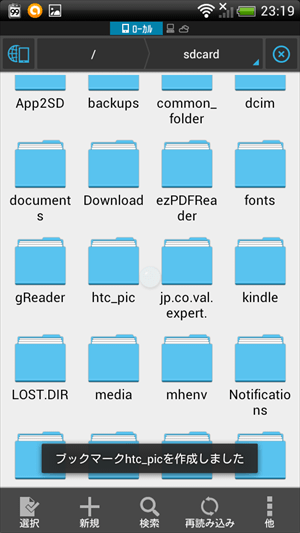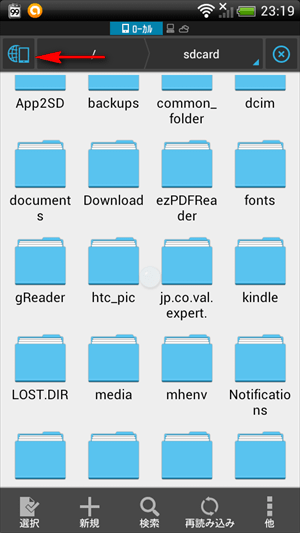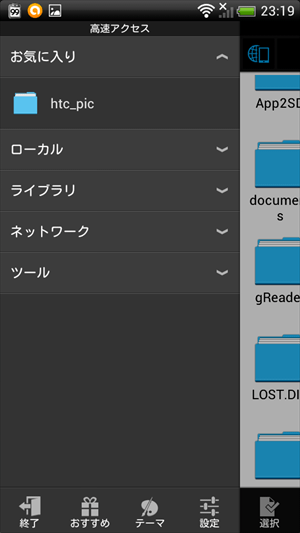Android端末には色々と便利なアプリがありますが、何はなくとも導入しておくべきなのはファイルマネージャー(ファイラー)です。
スマホがほとんど小さなパソコンと化して大量のデータが端末内に保存されているなか、そのデータやフォルダの管理の為に無くてはならないものです。

Tu Filing and Storage / bfi Office Furniture
人気ジャンルの為、Androidアプリには様々な種類の無料ファイラーが存在します。その中で自分が使っているのはESファイルエクスプローラ。
Androidアプリの中では昔から定番のもので根強い人気があります。
しかも最近v3.0にアップデートし、更に使いやすくなりました。
ただし旧来のバージョンに比べちょっとUIが変更されたので、若干慣れない部分もあります。
なかでも最初にフォルダやファイルを「お気に入り」へ追加する方法がわからず、ちょっと調べてみてからやっと判明したので、以下自分用メモです。
ESファイルエクスプローラでフォルダをお気に入りに使いする手順
まずESファイルエクスプローラを立ち上げ。
お気に入りに追加したいフォルダを長押しして選択状態にします。
今回は「htc_pic」というフォルダ。
続いて、フォルダを選択したまま右下にある「他」をタップ。
メニューが表示されるので「お気に入りに追加」をタップ。
なんという名前でお気に入りに追加するのか変更ができます。
特に変更しないのであればそのまま「OK」をタップ。
これでお気に入りに追加されました。
左上をタップか本体のメニューボタンを押してページを切り替え。
高速アクセスの「お気に入り」に先ほどのフォルダが追加されているのがわかります。こちらから直接フォルダへアクセス可能となります。
複数のフォルダをお気に入りへ追加するのであれば、今の作業を繰り返せばいいだけ。大量のフォルダの中から一々目当てのものを探す手間が省けるので、かなり楽になります。